Hvis du eier en Samsung TV, er du enig med meg, akkurat som all annen elektronikk eller smart-TV, har Samsung sine egne problemer.mange klagerSamsung TV vil ikke slå seg på og av, mens andre klagerSamsung TV fargeproblem, LED-skjerm osv.
I dette innlegget vil vi liste opp vanlige problemer du vil støte på fra Samsung TV-opplevelsen og vise deg hvordan du fikser dem.
Så, uten å kaste bort for mye tid, la oss ta en titt på vanlige Samsung TV-problemer og deres feilsøking.
-
Samsung TV som viser svart skjerm
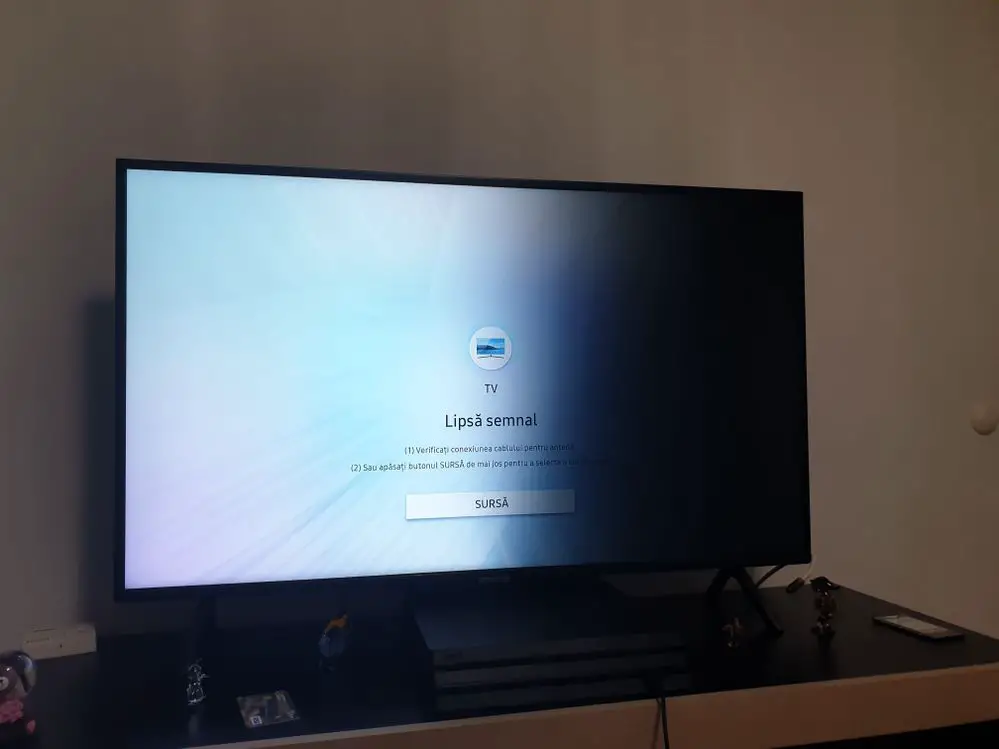
Vel, dette er presserende problemer som må løses.Hvis Samsung TV-en din viser en svart skjerm, betyr det at du ikke kan se eller se filmer slik du pleide å gjøre.Du kan støte på dette problemet når tilkoblingen mellom set-top-boksene er defekt eller videoutstyret er koblet til TV-en.
Den beste og mest effektive måten å løse disse problemene på er å erstatte eller bytte ut kabelen som er koblet til TV-en.Hvis du ikke har en kabel koblet til TV-en.Da kan problemet skyldes en defekt kondensator inne i strømforsyningen.Den beste måten å fikse dette på er å ta den med til et reparasjonssenter.
2.Samsung TV flimrer når den er i bruk
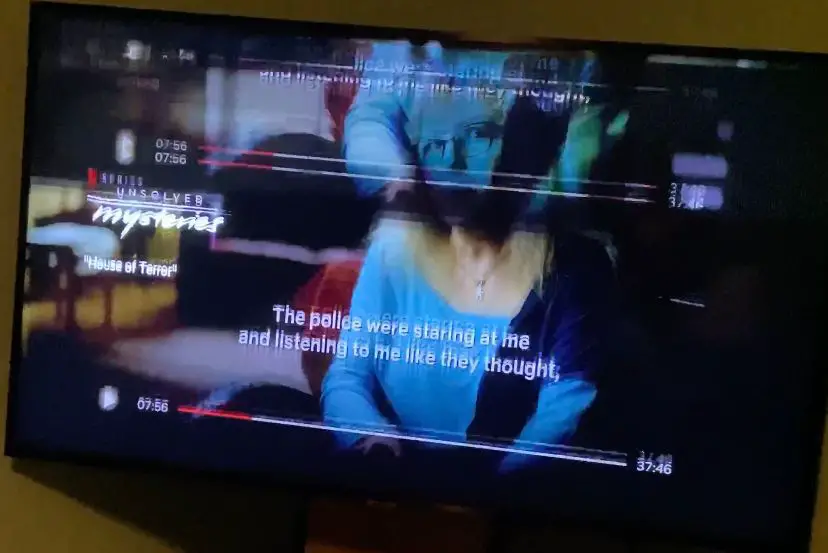
Dette er et annet problem med Samsung TV-er.Så hvis du har dette problemet, det vil si at TV-en din flimrer, bør du prøve en kald omstart.Følg trinnene nedenfor for å utføre en kald omstart.
第 1 步:Trykk og hold på fjernkontrollenPå-knapp, til TV-en slås av og på igjen.
第 2 步:Eller du kan koble TV-en fra strømkilden, vente 30 sekunder og koble den til igjen.
Hvis problemet vedvarer etter en kald omstart, prøv å ta TV-en til en autorisert reparasjonsspesialist for å få problemet sjekket.
3.samsung tv uten lyd
Ingen lyd er et annet problem du kan støte på på din Samsung TV.Dette kan imidlertid skyldes at volumet er satt til null eller at du har dempet TV-en.For å være sikker må du sjekke og sørge for at du ikke har dempet TV-en.For å gjøre dette, trykk bare på mute-bryteren.
Hvis problemet vedvarer, sjekk om Bluetooth-hodetelefonene eller -høyttalerne er sammenkoblet med TV-en.Alt du trenger å gjøre er å slå av TV-ens Bluetooth eller koble fra enheten.Hvis problemet vedvarer, bør du også gjøre en kald omstart og prøve å sjekke om kodeken brukes til videoen.
Hvis du har en Samsung Smart TV, prøv å streame en video på Youtube eller Netflix og se om det kommer ut noe lyd.Hvis lyden fortsatt ikke kommer ut, bør du ta TV-en til et reparasjonssenter, det kan være en komponentfeil med TV-en.Du bør også prøve å koble TV-en til eksterne høyttalere for å se om problemet er løst.
4.Appen fungerer ikke på Samsung TV
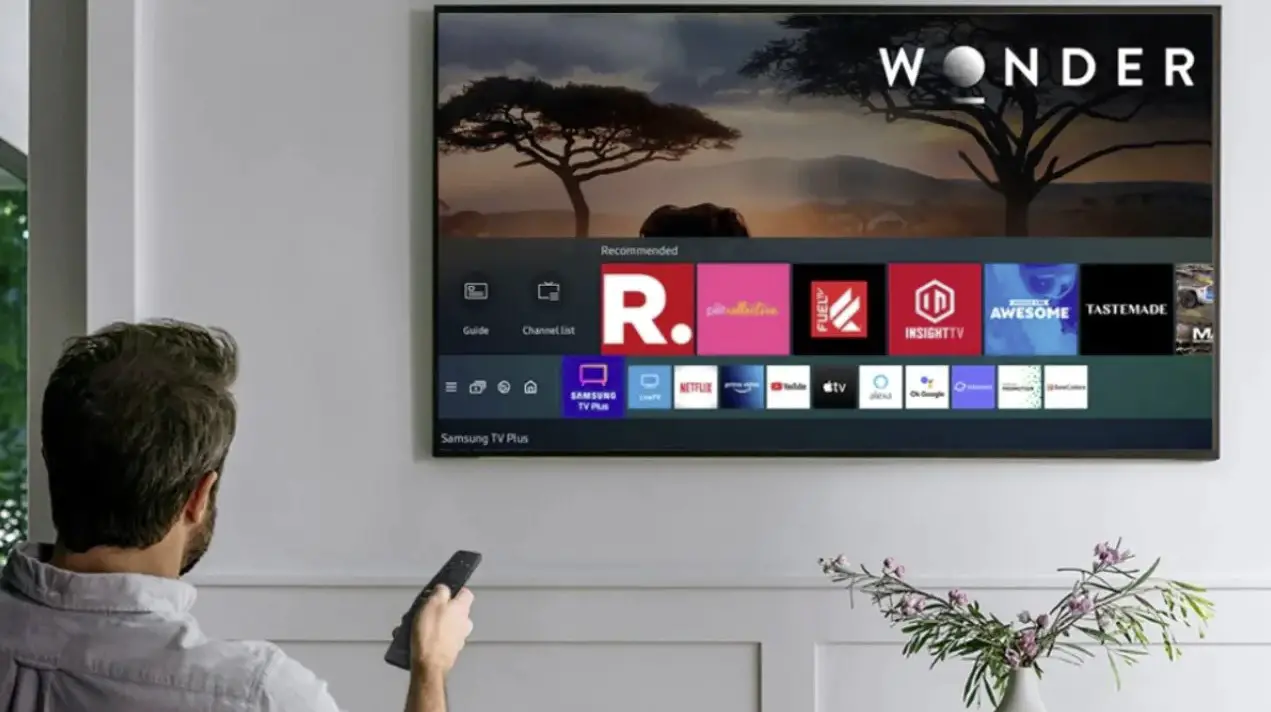
Hvis noen eller alle appene på Samsung TV-en din nekter å åpne eller fungere, her er noen feilsøkingsmetoder du bør prøve.
start TV-en på nytt
Å starte TV-en på nytt kan være alt som skal til for å få apper til å fungere igjen på TV-en.For å starte Samsung TV-en på nytt, trykk og hold inne strømknappen til TV-en slås av og på igjen.Eller du kan koble TV-en fra strømkilden, vente 30 sekunder og koble den til igjen.
Oppdater søknaden din
Hvis problemet vedvarer, er det på tide å oppdatere TV-appen.Du kan bruke trinnene nedenfor for å se etter appoppdateringer.
第 1 步:按Smart Hubfor å slå på denne funksjonen.
第 2 步:Finn deretter applikasjonen du har problemer med, og hold nede ENTER-tasten.
第 3 步:du vil se enUndermenyvises, hvor du kan gå for å oppdatere appen.
第 4 步:Til slutt velger du appen du vil oppdatere og klikker på Oppdater.
Oppdater TV-firmware
Hvis problemet vedvarer etter å ha fulgt alle metodene ovenfor, er det på tide å sjekke og oppdatere TV-ens fastvare.For å gjøre dette, følg trinnene nedenfor.
Steg 1: gå tilsette oppog se etter支持.
第 2 步:neste innUndermenyned, klikkProgramvare oppdatering, klikk deretteroppdater umiddelbart.
第 3 步:Samsung TV-en din vil se etter oppdateringer.
第 4 步:Hvis oppdateringer er tilgjengelige, vil TV-en laste dem ned.Etter nedlasting kan du nå installere dem.
MERK: Ikke slå av TV-en eller koble fra strømknappen mens du kjører en fastvareoppdatering.Hvis du gjør det, forhindrer du at TV-en din slår seg på igjen.
5. Ingen apper på Smart Hub
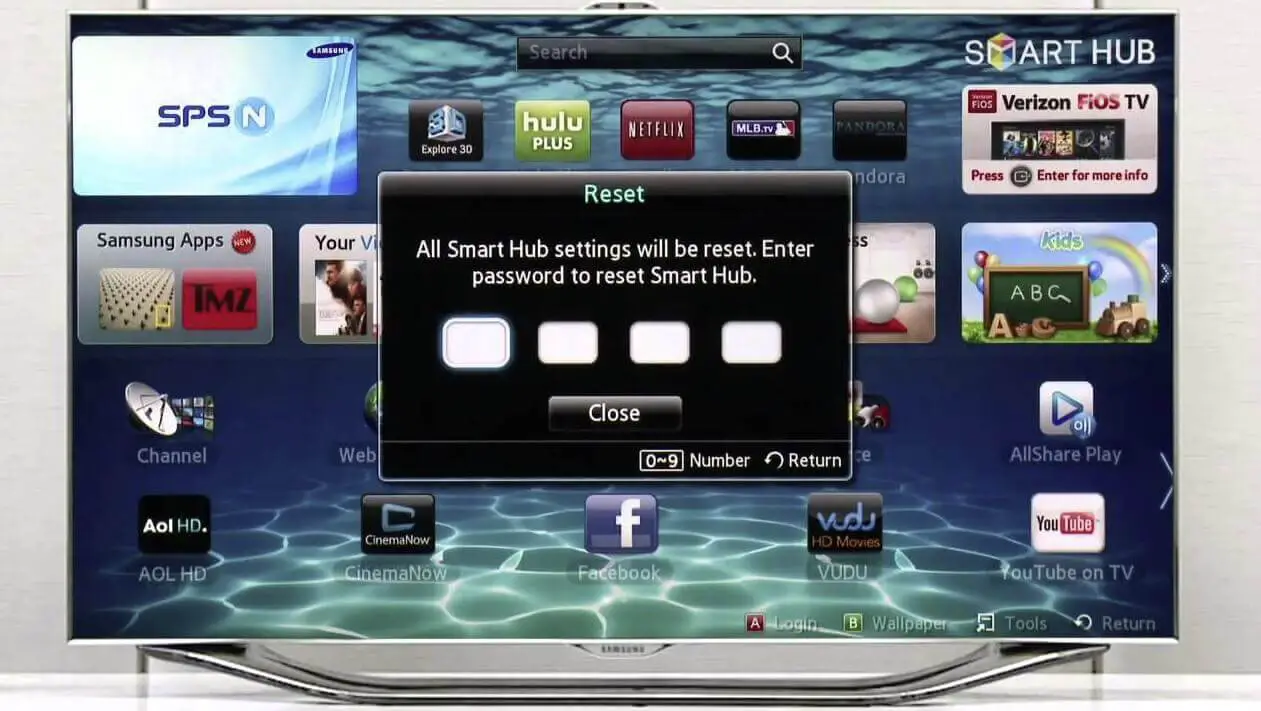
Si at du åpner Smart Hub og ikke ser en eneste app der.Vel, det er en del av problemet du vil se på Samsung TV-er, og problemet er feilsøking.
Tilbakestill TV-en til de opprinnelige innstillingene
Å tilbakestille TV-en er som å gjenopprette TV-en til standardinnstillingene.Dette er den vanlige måten å løse dette problemet på.
trinn 1:按På fjernkontrollenSmart Hub-nøkkel.(På eldre TV-er trykker du på Hjem- eller Meny-knappen).
第 2 步:當Smart HubMens du laster, trykk på spol fremover, 2, 8, 9 og spol tilbake-tastene.
第 3 步:Deretter velger du et annet sted i innstillingslisten og godtar vilkårene.
第 4 步:Etter det vil Smart Hub oppdateres og tilbakestilles.
第 5 步:Gjenta nå det samme og bytt tilbake til posisjonen din.
Tilbakestill Samsung TV-en til fabrikkstandard
Hvis problemet vedvarer, er det på tide å tilbakestille TV-en til fabrikkstandard.Følg trinnene nedenfor for å tilbakestille Samsung TV til fabrikkstandard.
第 1 步:Gå tilunder selvdiagnosemenyen i støtteinnstillingene nederst på TV-enFabrikkinnstillingsfunksjon.
第 2 步:Deretter vil du bli bedt om å angi sikkerhets-PIN-en din, bare skriv inn 0000 som er standard-PIN-koden.
第 3 步:Bekreft nå og Samsung TV-en vil tilbakestilles.
6.Samsung TV vil ikke koble til Wifi
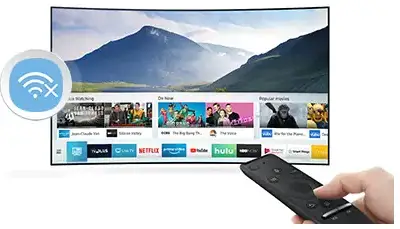
Et annet problem mange har med Samsung TV-er er Wifi-problemer.Hvis Samsung TV-en ikke er koblet til et wifi-nettverk, bør du prøve å sjekke om andre enheter kan koble til det samme wifi-nettverket før du gjør noen feilsøking.Du kan prøve å koble til wifi fullstendig på telefonen eller en annen enhet.
Hvis andre enheter kan koble til samme wifi, bør du koble fra en av enhetene du ikke bruker og prøve å koble til TV-en på nytt.En annen løsning på dette problemet er å starte TV-en på nytt.Å starte Samsung TV-en på nytt kan være alt du trenger for å fikse Wifi-problemer.
Hvis TV-en fortsatt nekter å koble til etter omstart.Du bør prøve å se etter fastvareoppdateringer og laste dem ned.
7.Samsung TV slår seg på og av gjentatte ganger
Dette er en av de største klagene mange klager over på Samsung TV-er.Ja, noen mennesker klager over at deres Samsung-TV fortsetter å slå seg av og på hvert 5. sekund.Dette kan være veldig irriterende, spesielt når du ser spennende programmer på TV.
Hvis du har slike problemer med strømsyklusen til Samsung TV, kan du løse dem her.Bare følg noen av feilsøkingsmetodene i denne artikkelen.
Koble fra TV-en i 30 sekunder
Det er en slags omstart.Ja, å koble TV-en fra stikkontakten, deretter la den sitte i 30 sekunder, og deretter koble den til igjen, løser strømsykkelproblemet.
Sjekk strømledningen
Du bør sjekke at strømledningen ikke er skadet på noen måte.Hvis den fortsatt er ødelagt, er det på tide å erstatte den.Den gode nyheten er at du kan fåSamsungparts.comEnkel tilgang til denne erstatningen.
Sjekk TV-innstillingene
TV-en har en innebygd Eco-løsning som slår av TV-en for å spare strøm når det ikke er inngang over lengre tid.For å slå av denne innstillingen, gå tilsette opp->konvensjonell->Miljøløsninger->Automatisk avstenging-> Velg Lukk.
Sjekk innstillingene for sleep timer
Innsovningstimeren slår av TV-en etter en forhåndsinnstilt tid.For å slå av denne innstillingen, gå tilsette opp->konvensjonell->Systemansvarlig->時間->sleep timer->velg tett
oppdatere programvare
Hvis du bruker en Samsung Smart TV, prøv å se etter programvareoppdateringer.Selv om dette er en annen risiko i seg selv, siden hvis TV-en din slår seg av under en oppdatering, kan den skade den.Oppdatering av TV-en tar omtrent 30 minutter, avhengig av nettverket ditt.
Slå på telefonen
Du bør vite at "strøm på"-signalet sendes over det trådløse nettverket, noe som kan utløse en funksjon som kan slå TV-en på eller av.For å deaktivere denne funksjonen må du gå til enheten dinsette opp > Universell > Internettet > Ekspertinnstillinger > Slå på telefonen, og slå av innstillingen.
8.Samsung TV fargeproblem
Fargeproblemer er et annet problem du kan møte på din Samsung TV.Vel, uten å kaste bort for mye tid, bør du prøve følgende feilsøkingsmetoder.
Sørg for at kabelen er godt tilkoblet, du bør også prøve å starte TV-en på nytt.Du kan koble TV-en fra stikkontakten og koble den til igjen.Du bør også justere bildekvaliteten.Gå til bildeinnstillingene og juster fargetonen, og juster fargetemperaturen for å fremheve kalde eller varme farger.
for å konkludere:
Dette er noen av de vanlige problemene som mange Samsung TV-eiere møter på TV-ene sine.Som du kan se, har vi kommet opp med en løsning på dette problemet, og vi håper det hjelper til med å løse problemet du har med din Samsung TV.Hvis du fortsatt støter på problemer, vennligst gi oss beskjed ved å bruke kommentarfeltet, så hjelper vi deg gjerne.




